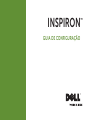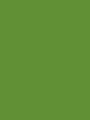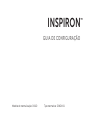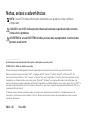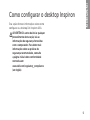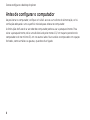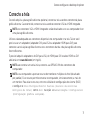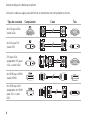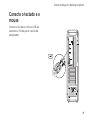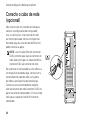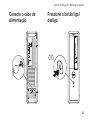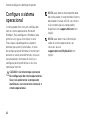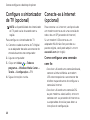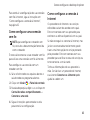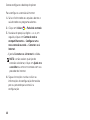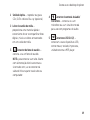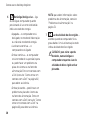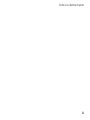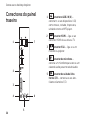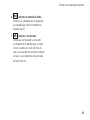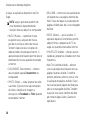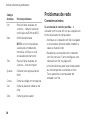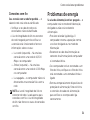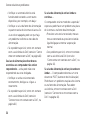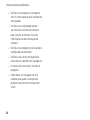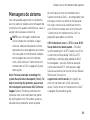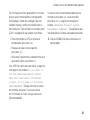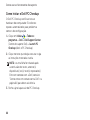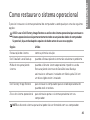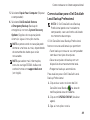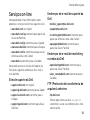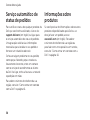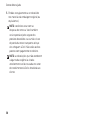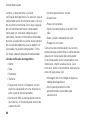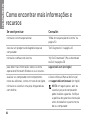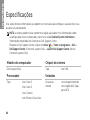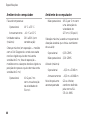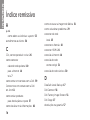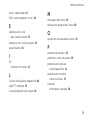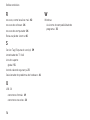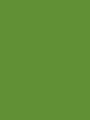GUIA DE CONFIGURAÇÃO
INSPIRON
™


GUIA DE CONFIGURAÇÃO
Modelo de normalização: D06D Tipo normativo: D06D001
INSPIRON
™

Notas, avisos e advertências
NOTA: uma NOTA indica informações importantes que ajudam a utilizar melhor o
computador.
CUIDADO: um AVISO indica possíveis danos ao hardware ou perda de dados e ensina
como evitar o problema.
ADVERTÊNCIA: uma ADVERTÊNCIA indica possível dano à propriedade, risco de lesões
pessoais ou de morte.
__________________
As informações neste documento estão sujeitas a alterações sem aviso prévio.
© 2011 Dell Inc. Todos os direitos reservados.
É terminantemente proibida qualquer forma de reprodução deste material sem permissão por escrito da Dell Inc.
Marcas comerciais usadas neste texto: Dell™, o logotipo da DELL, Inspiron™, Solution Station™, e DellConnect™ são
marcas comerciais da Dell Inc.; Intel
®
, Celeron
®
e Pentium
®
são marcas registradas e Core™ é uma marca comercial da Intel
Corporation nos Estados Unidos e em outros países; Microsoft
®
, Windows
®
e o logotipo do botão Iniciar do Windows
são
marcas comerciais ou marcas registradas da Microsoft Corporation nos Estados Unidos e/ou em outros países; Blu‑ray Disc™ é
uma marca registrada da Blu‑ray Disc Association; Bluetooth
®
é uma marca registrada de propriedade da Bluetooth SIG, Inc. e
é usada pela Dell sob licença.
Os demais nomes e marcas comerciais podem ser usados neste documento em referência às entidades detentoras de
tais marcas e nomes ou aos seus produtos. A Dell Inc. declara que não tem interesse de propriedade em nomes e marcas
comerciais de terceiros.
2011 - 03 Rev. A00

3
Como configurar o desktop
Inspiron......................... 5
Antes de configurar o computador .....6
Conecte a tela ......................7
Conecte o teclado e o mouse..........9
Conecte o cabo de rede (opcional) ....10
Conecte o cabo de alimentação.......11
Pressione o botão liga/desliga ........11
Configure o sistema operacional ......12
Como criar uma mídia de recuperação
do sistema (recomendado) ...........13
Configure o sintonizador de TV
(opcional) .........................14
Conecte‑se à Internet (opcional) ......14
Como usar o desktop Inspiron .... 18
Recursos da vista frontal .............18
Recursos da vista posterior ...........22
Conectores do painel traseiro.........24
Recursos de software................26
Dell DataSafe Online Backup..........27
Dell Stage .........................27
Como solucionar problemas...... 29
Códigos de bipe ....................29
Problemas de rede ................. 30
Problemas de energia ...............31
Problemas de memória ..............33
Problemas de travamento e de
software
....................... 34
Como usar as ferramentas de
suporte ........................ 37
Centro de suporte Dell ..............37
Meus downloads da Dell .............38
Mensagens do sistema...............39
Sumário

4
Sumário
Solucionador de problemas de
hardware ..........................41
Dell Diagnostics ....................42
Como restaurar o sistema
operacional ....................45
Restauração do sistema............. 46
Dell DataSafe Local Backup...........47
Mídia de recuperação do sistema ..... 50
Dell Factory Image Restore ...........51
Como obter ajuda ............... 53
Suporte técnico e serviço de
atendimento ao cliente ..............54
DellConnect .......................54
Serviços on‑line ....................55
Serviço automático de status de
pedidos ...........................56
Informações sobre produtos..........56
Como devolver itens para reparo na
garantia ou para reembolso ..........57
Antes de ligar para a Dell.............59
Como entrar em contato com a Dell ...61
Como encontrar mais informações
e recursos ...................... 62
Especificações ..................64
Apêndice.......................69
Informações das NOM (Normas oficiais
mexicanas) (apenas para o México) ... 69
Índice remissivo ................ 70

5
Esta seção fornece informações sobre como
configurar seu desktop Dell Inspiron 620s.
ADVERTÊNCIA: antes de iniciar qualquer
procedimento desta seção, leia as
informações de segurança fornecidas
com o computador. Para obter mais
informações sobre as práticas de
segurança recomendadas, consulte
a página inicial sobre conformidade
normativa em
www.dell.com/regulatory_compliance
(em Inglês).
Como configurar o desktop Inspiron
INSPIRON

6
Como configurar o desktop Inspiron
Antes de configurar o computador
Ao posicionar o computador, verifique se há fácil acesso a uma fonte de alimentação, se há
ventilação adequada e uma superfície nivelada para colocar o computador.
A diminuição do fluxo de ar ao redor do computador pode causar superaquecimento. Para
evitar superaquecimento, deixe uma distância de pelo menos 10,2 cm na parte posterior do
computador e de no mínimo 5,1 cm nos outros lados. Nunca deixe o computador em espaços
fechados, como armários ou gavetas, quando estiver ligado.

7
Como configurar o desktop Inspiron
Conecte a tela
Se você adquiriu a placa gráfica discreta opcional, conecte a tela usando o conector da placa
gráfica discreta. Caso contrário, conecte a tela usando o conector VGA ou HDMI integrado.
NOTA: os conectores VGA e HDMI integrados serão desativados se o seu computador tiver
uma placa gráfica discreta.
Utilize o cabo adequado aos conectores disponíveis no computador e na tela. Talvez você
precise usar um adaptador (adaptador DVI para VGA ou adaptador HDMI para DVI) para
conectar sua tela à placa gráfica discreta se os conectores da tela e da placa gráfica discreta
forem diferentes.
É possível adquirir adaptadores de DVI para VGA, de HDMI para DVI e cabos HDMI ou DVI
adicionais em www.dell.com (em Inglês).
NOTA: ao conectar uma tela única, conecte‑a a APENAS UM dos conectores do
computador.
NOTA: seu computador suporta o recurso de monitores múltiplos da Intel (desativado
por padrão). Esse recurso permite conectar o computador, simultaneamente, a mais de
um monitor. Para ativar o recurso, entre no utilitário de configuração do sistema (BIOS)
e configure o Intel Multiple Monitor Feature (Recurso de monitores
múltiplos da Intel) como Auto na seção Advanced Graphic Configuration
(Configuração gráfica avançada).

8
Como configurar o desktop Inspiron
Consulte a tabela a seguir para identificar os conectores do computador e da tela.
Tipo de conexão Computador Cabo Tela
de VGA para VGA
(cabo VGA)
de DVI para DVI
(cabo DVI)
DVI para VGA
(adaptador DVI para
VGA + cabo VGA)
de HDMI para HDMI
(cabo HDMI)
de HDMI para DVI
(adaptador de HDMI
para DVI + cabo
DVI)

9
Como configurar o desktop Inspiron
Conecte o teclado e o
mouse
Conecte o teclado e o mouse USB aos
conectores USB do painel traseiro do
computador.

10
Como configurar o desktop Inspiron
Conecte o cabo de rede
(opcional)
Não é necessário ter conexão de rede para
concluir a configuração do computador,
mas se você já tiver uma conexão de rede
ou Internet por cabo (como um dispositivo
de banda larga ou uma tomada de Ethernet),
pode conectá‑la agora.
NOTA: use um cabo Ethernet (conector
RJ45) somente para ligar ao conector de
rede. Não tente ligar um cabo telefônico
(conector RJ11) ao conector de rede.
Para conectar o computador a uma rede ou a
um dispositivo de banda larga, conecte uma
extremidade do cabo de rede a uma porta
de rede ou ao dispositivo de banda larga.
Conecte a outra extremidade do cabo de
rede ao conector de rede (conector RJ45) no
painel traseiro do computador. Um leve estalo
indica que o cabo de rede foi firmemente
conectado.

11
Como configurar o desktop Inspiron
Conecte o cabo de
alimentação
Pressione o botão liga/
desliga

12
Como configurar o desktop Inspiron
Configure o sistema
operacional
O computador Dell vem pré‑configurado
com o sistema operacional Microsoft
Windows. Para configurar o Windows pela
primeira vez, siga as instruções na tela.
Estas etapas são obrigatórias e podem
demorar para serem concluídas. As telas
de configuração do Windows lhe orientam
durante os vários procedimentos, inclusive
a aceitação dos contratos de licença, a
configuração de preferências e de uma
conexão à Internet.
CUIDADO: não interrompa o processo
de configuração do sistema operacional.
Fazer isso pode tornar o computador
inutilizável e será necessário reinstalar o
sistema operacional.
NOTA: para obter o desempenho ideal
do computador, é recomendável fazer o
download e instalar o BIOS e os drivers
mais recentes para o computador,
disponíveis em support.dell.com (em
Inglês).
NOTA: para obter mais informações
sobre o sistema operacional e os
recursos, acesse
support.dell.com/MyNewDell (em
Inglês).

13
Como configurar o desktop Inspiron
Como criar uma mídia de
recuperação do sistema
(recomendado)
NOTA: é recomendável criar uma mídia
de recuperação do sistema assim que
você configurar o Microsoft Windows.
A mídia de recuperação do sistema pode
ser usada para restaurar o computador para
o estado operacional de quando você o
adquiriu, preservando ao mesmo tempo os
arquivos de dados (sem necessidade do disco
do sistema operacional). É possível utilizar
a mídia de recuperação do sistema quando
alterações de hardware, software, drivers ou
outras configurações do sistema deixarem
o computador em um estado operacional
indesejado.
Você precisará do seguinte para criar uma
mídia de recuperação do sistema:
Dell DataSafe Local Backup•
Pen drive USB com no mínimo 8 GB de •
capacidade ou DVD‑R/DVD+R/Blu‑ray Disc
NOTA: o Dell DataSafe Local Backup não
suporta discos regraváveis.
Para criar uma mídia de recuperação do
sistema:
Insira o disco ou o pen drive USB no 1.
computador.
Clique em 2. Iniciar
→ Todos os
programas→ Dell DataSafe Local Backup.
Clique em 3. Create Recovery Media (Criar
mídia de recuperação).
Siga as instruções na tela.4.
NOTA: para obter mais informações
sobre como restaurar o sistema
operacional utilizando a mídia de
recuperação do sistema, consulte “Mídia
de recuperação do sistema” na página 50.

14
Como configurar o desktop Inspiron
Configure o sintonizador
de TV (opcional)
NOTA: a disponibilidade do sintonizador
de TV pode variar de acordo com a
região.
Para configurar o sintonizador de TV:
Conecte o cabo da antena de TV/digital 1.
ou o adaptador do cabo ao conector de
entrada da antena no computador.
Ligue o computador.2.
Clique em 3. Iniciar
→ Todos os
programas→ Windows Media Center→
Tarefas→ Configurações→ TV.
Siga as instruções na tela.4.
Conecte-se à Internet
(opcional)
Para conectar‑se à Internet, você precisa de
um modem externo ou de uma conexão de
rede e de um ISP (provedor de Internet).
Se um modem USB externo ou um
adaptador WLAN não fizer parte do seu
pacote original, você pode adquirir um em
www.dell.com (em Inglês).
Como configurar uma conexão
com fio
Se estiver utilizando uma conexão discada, •
conecte a linha telefônica ao modem
USB externo opcional e ao conector do
telefone na parede antes de configurar a
conexão à Internet.
Se estiver utilizando uma conexão DSL •
ou por modem a cabo/satélite, entre em
contato com seu provedor de Internet ou
sua operadora de celular para obter as
instruções de configuração.

15
Como configurar o desktop Inspiron
Para concluir a configuração de sua conexão
com fio à Internet, siga as instruções em
“Como configurar a conexão à Internet”,
na página 15.
Como configurar uma conexão
sem fio
NOTA: para configurar o roteador sem
fio, consulte a documentação fornecida
com o roteador.
É necessário conectar‑se ao roteador sem fio
para utilizar uma conexão sem fio à Internet.
Para configurar sua conexão com um
roteador sem fio:
Salve e feche todos os arquivos abertos e 1.
saia de todos os programas abertos.
Clique em 2. Iniciar
→ Painel de controle.
Na caixa de pesquisa, digite 3. rede e clique em
Central de rede e compartilhamento→
Conectar a uma rede.
Siga as instruções apresentadas na tela 4.
para concluir a configuração.
Como configurar a conexão à
Internet
Os provedores de Internet e os serviços
oferecidos variam de acordo com o país.
Entre em contato com seu provedor para
conhecer as ofertas disponíveis em seu país.
Se não conseguir se conectar à Internet, mas
já tiver se conectado anteriormente, pode
haver uma interrupção no serviço prestado
pelo provedor. Entre em contato com seu
provedor para verificar o status do serviço ou
tente conectar‑se mais tarde.
Tenha as informações do seu provedor à
mão. Se não tiver um provedor de Internet,
o assistente Conectar-se à Internet pode
ajudá‑lo a obter um.

16
Como configurar o desktop Inspiron
Para configurar a conexão à Internet:
Salve e feche todos os arquivos abertos e 1.
saia de todos os programas abertos.
Clique em 2. Iniciar
→ Painel de controle.
Na caixa de pesquisa, digite 3. rede e, em
seguida, clique em Centro de rede e
compartilhamento→ Configurar uma
nova conexão ou rede→ Conectar-se à
Internet.
A janela Conectar-se à Internet é exibida.
NOTA: se não souber qual tipo de
conexão selecionar, clique em Ajude-me
a escolher ou entre em contato com seu
provedor de Internet.
Siga as instruções na tela e utilize as 4.
informações de configuração fornecidas
por seu provedor para concluir a
configuração.

17
Como configurar o desktop Inspiron

18
Como usar o desktop Inspiron
Esta seção fornece informações sobre os recursos disponíveis no desktop Inspiron.
Recursos da vista frontal
1
2
3
4
5
6
7
INSPIRON
A página está carregando...
A página está carregando...
A página está carregando...
A página está carregando...
A página está carregando...
A página está carregando...
A página está carregando...
A página está carregando...
A página está carregando...
A página está carregando...
A página está carregando...
A página está carregando...
A página está carregando...
A página está carregando...
A página está carregando...
A página está carregando...
A página está carregando...
A página está carregando...
A página está carregando...
A página está carregando...
A página está carregando...
A página está carregando...
A página está carregando...
A página está carregando...
A página está carregando...
A página está carregando...
A página está carregando...
A página está carregando...
A página está carregando...
A página está carregando...
A página está carregando...
A página está carregando...
A página está carregando...
A página está carregando...
A página está carregando...
A página está carregando...
A página está carregando...
A página está carregando...
A página está carregando...
A página está carregando...
A página está carregando...
A página está carregando...
A página está carregando...
A página está carregando...
A página está carregando...
A página está carregando...
A página está carregando...
A página está carregando...
A página está carregando...
A página está carregando...
A página está carregando...
A página está carregando...
A página está carregando...
A página está carregando...
A página está carregando...
-
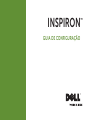 1
1
-
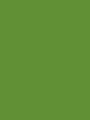 2
2
-
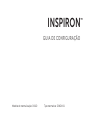 3
3
-
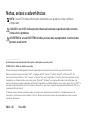 4
4
-
 5
5
-
 6
6
-
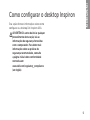 7
7
-
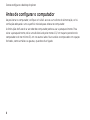 8
8
-
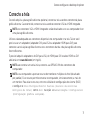 9
9
-
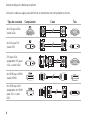 10
10
-
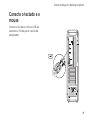 11
11
-
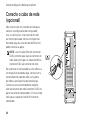 12
12
-
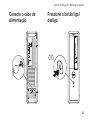 13
13
-
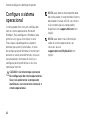 14
14
-
 15
15
-
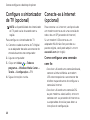 16
16
-
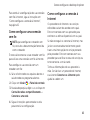 17
17
-
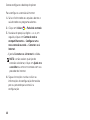 18
18
-
 19
19
-
 20
20
-
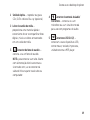 21
21
-
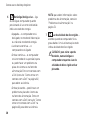 22
22
-
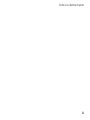 23
23
-
 24
24
-
 25
25
-
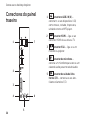 26
26
-
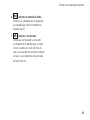 27
27
-
 28
28
-
 29
29
-
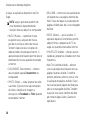 30
30
-
 31
31
-
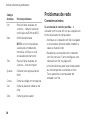 32
32
-
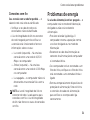 33
33
-
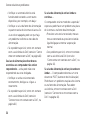 34
34
-
 35
35
-
 36
36
-
 37
37
-
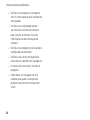 38
38
-
 39
39
-
 40
40
-
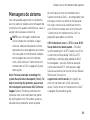 41
41
-
 42
42
-
 43
43
-
 44
44
-
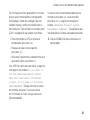 45
45
-
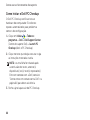 46
46
-
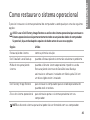 47
47
-
 48
48
-
 49
49
-
 50
50
-
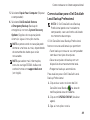 51
51
-
 52
52
-
 53
53
-
 54
54
-
 55
55
-
 56
56
-
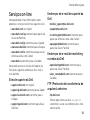 57
57
-
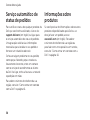 58
58
-
 59
59
-
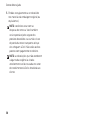 60
60
-
 61
61
-
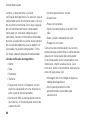 62
62
-
 63
63
-
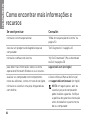 64
64
-
 65
65
-
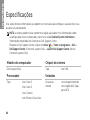 66
66
-
 67
67
-
 68
68
-
 69
69
-
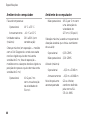 70
70
-
 71
71
-
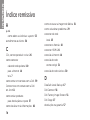 72
72
-
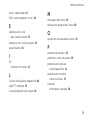 73
73
-
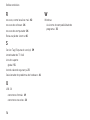 74
74
-
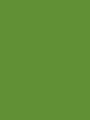 75
75
Artigos relacionados
-
Dell Inspiron 620 Guia rápido
-
Dell Inspiron 580 Guia rápido
-
Dell Inspiron 580S Guia rápido
-
Dell Inspiron 570 Guia rápido
-
Dell Inspiron 560s Guia rápido
-
Dell Inspiron Zino HD 410 Guia rápido
-
Dell Inspiron M501R Guia rápido
-
Dell Inspiron 620 Guia rápido
-
Dell Inspiron One 2310 Guia rápido
-
Dell Inspiron One 2305 Guia rápido